4 “이메일 수신자 주소 거부됨” 오류 수정
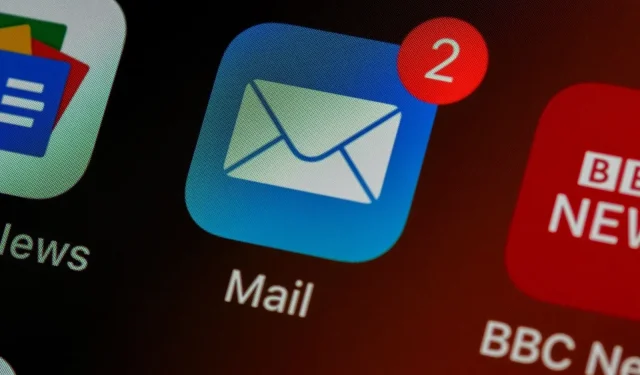
우리는 디지털 커뮤니케이션이 활발히 사용되는 시대에 살고 있습니다. 소셜 미디어에서 공식 커뮤니케이션, 회의에서 채팅에 이르기까지 디지털 커뮤니케이션이 도움이 됩니다. 그러나 때로는 한계에 부딪히기도 합니다. 사용자는 전자 메일을 사용하여 통신할 때 수신자의 주소에 대한 거부 메시지를 받는 것과 같은 문제를 경험합니다.
최근 또는 이전에 이 문제가 발생한 경우 오류 코드가 있는 반환 메시지입니다. 가장 일반적인 것은 551과 541입니다. 이 메시지와 코드가 무엇을 의미하는지 궁금하실 수도 있습니다.
다음 섹션을 계속 읽으십시오. 몇 분 안에 모든 것을 배울 수 있습니다.
수취인 주소 거부 사유
수신자 주소 거부 메시지가 표시되는 가장 일반적인 이유는 잘못된 이메일 주소를 사용하려고 할 때입니다. 유효하다는 것은 존재하지 않았거나 더 이상 유효하지 않음을 의미합니다.
두 경우 모두 전자 메일 시스템에서 메시지를 보낼 수 없습니다. 그 이유는 그가 받는 사람의 주소를 알 수 없었기 때문입니다. 그러나 이것은 이 문제를 일으키는 여러 이유 중 하나입니다. 간단히 살펴보겠습니다.
잘못된 이메일 주소
여러 이메일 통신 도구는 과거에 사용했던 이메일 주소를 기억할 만큼 똑똑합니다. 동시에 더 많은 것을 위한 여지가 항상 있습니다. 그러나 이메일 주소에 오타가 있으면 그의 모든 노력이 물거품이 됩니다. 결과적으로 배달 실패 메시지 또는 관련 오류 메시지가 나타납니다.
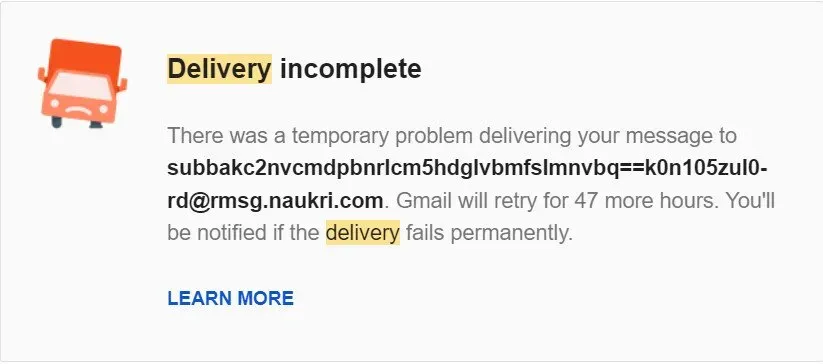
DNS 문제
DNS 또는 도메인 이름 시스템은 도메인 이름을 고유한 IP 주소로 변환하는 기능입니다. 이 시스템은 시간이 지남에 따라 손상되거나 오래될 수 있는 캐시를 사용합니다.
이 경우 보내려는 하나 또는 거의 모든 이메일에서 수신자 주소 거부 오류가 발생할 수 있습니다. 이 문제는 브라우저 및 다양한 전자 메일 응용 프로그램에서 발생할 수 있습니다. 여기에는 Google 메일, Outlook 등이 포함됩니다.
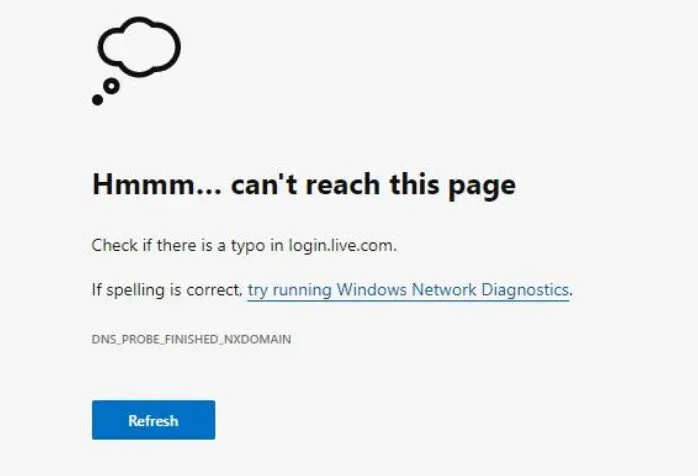
스팸 방지 필터
스팸 방지 필터는 원치 않는 이메일을 제외하는 훌륭한 도구입니다. 다시 말하지만 이것은 때때로 정품 이메일 또는 심지어 외부 이메일을 스팸 대화로 표시할 수 있는 도구일 뿐입니다. 또한 각 사용자마다 개별적입니다.
따라서 받는 사람에게 사서함 스팸 정책이 있는 경우 주소 거부 메시지를 받을 수 있습니다.
Microsoft 365 DBEB 구성
DBEB는 Microsoft 365 조직의 서비스 네트워크에서 사용할 수 있는 디렉터리 기반 에지 차단입니다. 이를 통해 사용자는 미확인 또는 유효하지 않은 수신자에게 보내는 이메일을 거부할 수 있습니다.
그러나 대부분의 경우 이 오류는 Exclaimer Cloud 구성을 변경한 후에 발생합니다. 이 차단 서비스는 온라인 Exchange 사서함에서 작동합니다. 또한 다른 조직 및 해당 사용자가 사용할 수 있는 Exchange 온라인 사서함 없이도 작동합니다.
수신자 주소 거부 오류를 수정하는 4가지 방법
이제 이 오류의 가능한 원인을 알았으므로 문제를 해결하기 위해 문제를 해결해 보겠습니다.
- 올바른 수신자 이메일 주소를 사용하세요.
- 재생 DNS 캐시
- 화이트리스트 요청
- Exchange 이메일 설정 업데이트
1. 올바른 수신자 이메일 주소를 사용하십시오.
간단하게 들리겠지만 연결하려는 이메일 주소가 유효한지 확인해야 합니다. 이에 대한 두 가지 가능한 확인이 있습니다.
1. 올바른 맞춤법
새 사용자에게 이메일을 보내려고 하는데 확인하는 동안 철자가 틀렸다는 것을 발견했다고 가정해 보겠습니다. 또는 시스템에서 문제를 감지하여 “수신인 주소 거부됨” 오류를 표시했습니다.
하지만 해당 이메일을 보내지 않은 경우 언제든지 고객의 이메일 주소를 변경할 수 있습니다. 결과적으로 오류 메시지가 사라졌습니다.
2. 유효한 이메일 주소를 사용하세요
이전에 특정 이메일 사용자에게 연결한 경우에도 시스템은 여전히 이메일 오류를 제공합니다.
한 가지 가능성은 가지고 있는 사용자 이름이나 이메일 주소가 더 이상 유효하지 않다는 것입니다. 수신자가 주소를 업데이트했거나 이 조직을 떠났을 수 있으므로 이메일이 반환되지 않습니다.
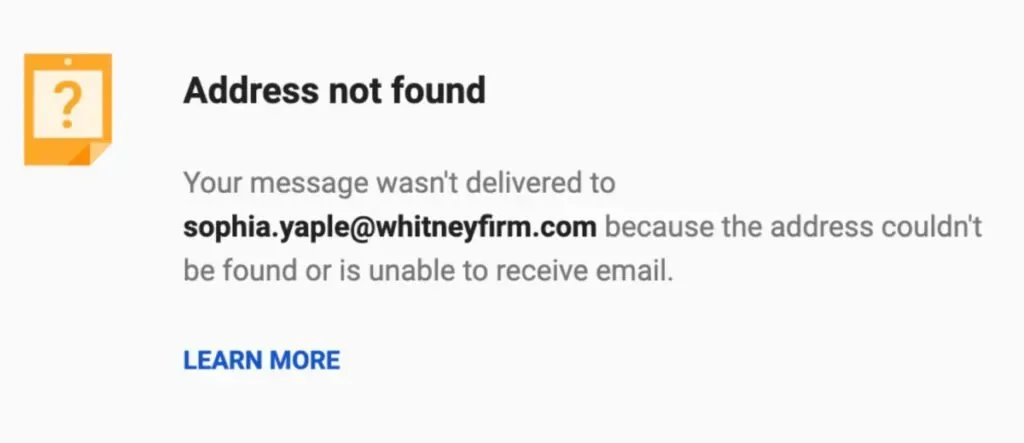
2. DNS 캐시 재시도
우리가 말했듯이 DNS는 캐시를 사용합니다. 컴퓨터의 모든 작업에 대한 이전 동작 패턴을 저장하여 프로세스 속도를 높입니다. 그러나 시간이 지남에 따라 업데이트되지 않으면 오래되거나 손상될 수 있습니다. 그리고 그것은 당신이 요청한 행동에 문제를 일으키는 원인 중 하나일 수 있습니다.
따라서 DNS 캐시를 정기적으로 지우는 단계를 살펴보겠습니다. 이러한 단계에는 TCP/IP 데이터 업데이트도 포함됩니다.
1. 로컬 컴퓨터에서 관리자로 명령 프롬프트를 엽니다. 앱을 검색하거나 키보드에서 Windows 키 + X를 사용할 수 있습니다.
2. 터미널에서 다음 명령어를 하나씩 사용합니다. 각 명령 다음에 Enter 키를 누르는 것을 잊지 마십시오.
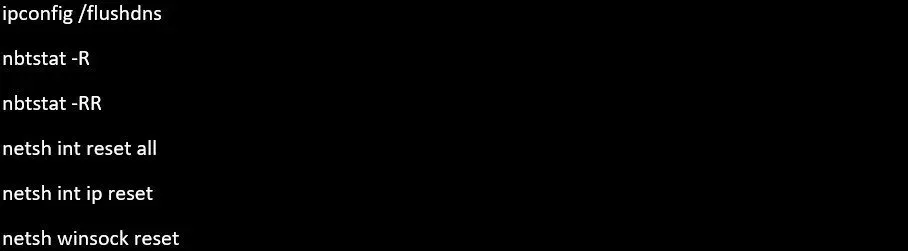
3. 이러한 명령을 성공적으로 실행한 후 모든 응용 프로그램을 닫고 컴퓨터를 다시 시작합니다.
4. 이제 이메일 클라이언트에 연결을 시도하고 이메일 차단 오류가 수정되는지 확인하십시오.
그렇지 않은 경우 다음 해결 방법으로 넘어갑시다.
3. 화이트리스트 추가 요청
이것은 수신자의 사서함을 손상시키는 스팸 방지 필터에 관한 것입니다. 이 원인에 대한 유일한 해결책은 이해 당사자에게 연락하는 것입니다. 스팸 규칙 탭에서 스팸 필터링을 업데이트하도록 그들 또는 수신자에게 수동으로 요청해야 합니다.
이러한 업데이트를 완료한 후 단계를 반복하고 유사한 메시지가 표시되는지 확인하십시오. 하지만 그래도 흐름이 바뀌지 않으면 다음 단계로 넘어갑니다.
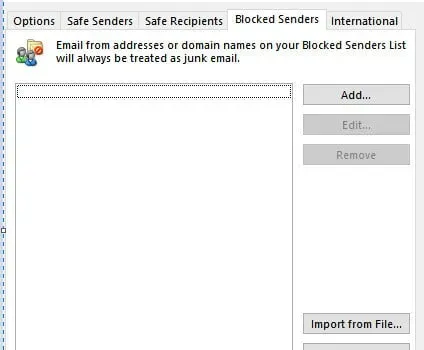
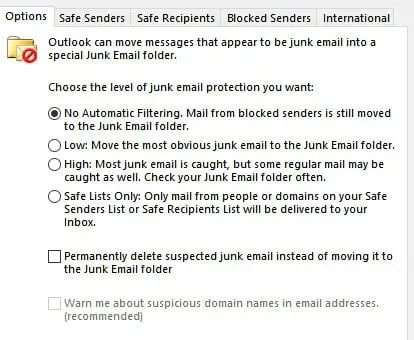
4. Exchange 이메일 설정 업데이트
Microsoft 365는 조직의 모든 사람이 사용할 수 있는 앱 집합입니다. 따라서 귀하 또는 귀하의 수신인 주소가 이 패키지를 사용하는 조직에 속한 경우 이 섹션이 도움이 될 수 있습니다.
기본부터 시작하겠습니다. DBEB는 Microsoft 365에서 제공하는 기본 설정이며 외부 이메일을 차단하도록 지시됩니다. Azure Active Directory를 참조하여 외부 및 내부 이메일 주소를 구분할 수 있습니다.
따라서 공용 폴더 사서함에 전자 메일 주소가 저장되어 있으면 외부로 취급됩니다. 유효할 수 있지만 거부 오류 코드를 제거하려면 추가 단계를 수행해야 합니다.
아래 단계에 따라 공용 서버 호스팅 시나리오에 따라 패치를 적용하십시오.
1. 로컬 공용 서버에서 호스팅하는 경우
이에 따라 Microsoft Azure Active Directory 연결 화면에서 추가 기능을 업데이트하는 데 필요한 조치를 취할 것입니다. 이렇게 하면 공용 폴더 사서함이 DBED에 유효한 것으로 표시됩니다. 단계:
1 계정에 대한 Microsoft Azure Active Directory 연결 화면을 엽니다.
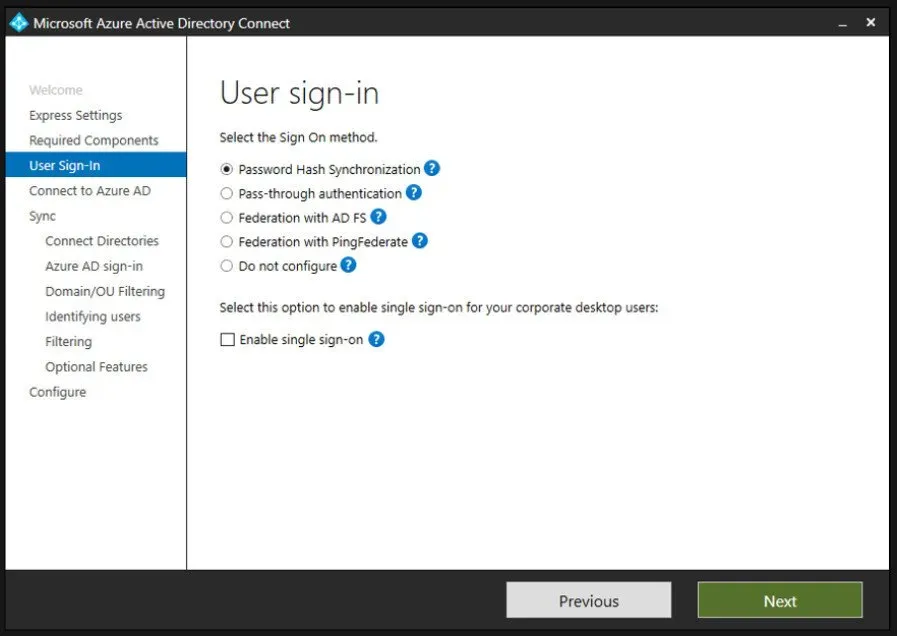
2. 왼쪽 메뉴에서 “추가 기능”을 클릭합니다. 그러면 이 섹션에서 권한이 열립니다.
3. 확인란을 선택하여 Exchange 메일 공용 폴더를 확인합니다.
4. 알 수 없는 이메일 수신인 문제를 해결해야 하는 변경 사항을 저장합니다.
2. Exchange Online에서 호스팅되는 공용 서버의 경우.
DBEB는 현재 Exchange Online에서 공용 서버를 호스팅하는 데 제한이 있습니다. 그러나 메일 사용이 가능한 공용 폴더에 대해 이를 달성하기 위한 해결 방법이 있습니다.
이 해결 방법의 일부로 공용 폴더로 주소가 지정된 전자 메일이 더 이상 Exclaimer 클라우드를 통과하지 않도록 메일 흐름을 업데이트합니다.
이에 대한 다음 단계를 이해해 봅시다.
1 Exchange Online에 로그인합니다.
2. “메일 흐름” 옵션으로 이동하여 “규칙”을 클릭합니다. 이렇게 하면 교환에서 많은 규칙이 해제됩니다.
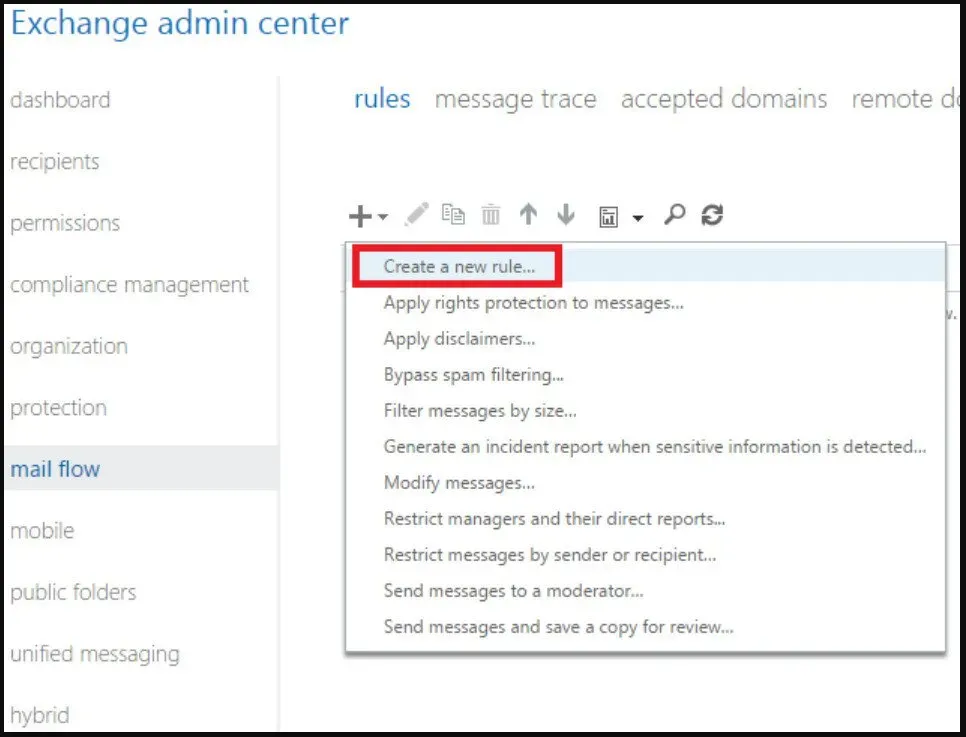
3. “Define messages to send to Exclaimer Cloud”를 찾아 편집 버튼을 클릭합니다.
4. “예외 추가”를 클릭하고 수신자를 선택한 다음 “이 사람” 옵션을 선택합니다.
5. “구성원 선택 대화 상자”에서 모든 공용 폴더 사서함을 선택합니다.
6. 마지막으로 “추가”를 클릭한 다음 변경 사항을 적용하려면 “확인”을 클릭합니다.
보너스 팁
Exchange Online에서 공용 서버를 호스팅하기 위한 또 다른 해결 방법은 DBEB를 완전히 비활성화하는 것입니다. 이것이 해결책처럼 보일 수 있지만 그렇지 않습니다. 이렇게 하면 이메일 기반 보안 공격을 방지하기 위해 모든 이메일 및 IP 필터링이 제거됩니다. 따라서 Microsoft 365에서 DBEB 기능을 비활성화하지 않는 것이 좋습니다.
자주하는 질문
내 Outlook 메일이 서버에서 거부되는 이유는 무엇입니까?
받는 사람의 사서함에서 보낸 사람의 주소를 스팸으로 표시했을 수 있습니다. 메일 서버는 요청을 처리하는 동안 기술적인 문제가 발생할 수도 있습니다.
수신자의 이메일 서버가 메시지를 거부한다는 것은 무엇을 의미합니까?
이 오류 메시지를 받았다는 것은 수신자의 이메일 서버가 이메일을 확인할 수 없음을 의미합니다. 보낸 사람의 메일 서버에서 SMTP 서버 인증 기능을 비활성화한 경우에 발생합니다.
550 수정 방법 5.4 1 수신자 주소가 거부되었습니까?
이 문제를 해결하려면 메일 서버 및 사서함 설정과 관련된 몇 가지 업데이트가 필요할 수 있습니다. 여기에는 도메인 구성 업데이트 및 DNS 업데이트가 포함될 수 있습니다. Exchange Online의 서비스 문제를 해결해야 할 수도 있습니다.
무슨 뜻이에요? 받는 사람 주소는 거부. 접근 불가?
이것은 일반적으로 보낸 사람이 로컬 도메인 외부에 있을 때 발생합니다. 이 문제를 해결하려면 MX 레코드를 업데이트해야 합니다. 유효한 메일 서버 구성을 다시 확인하려면 DNS 호스팅 서비스를 확인해야 할 수도 있습니다.

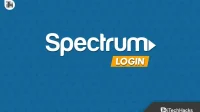
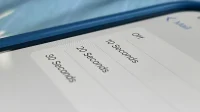
답글 남기기